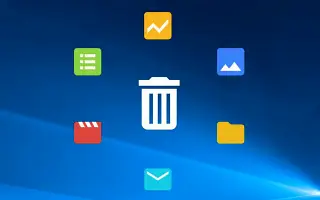Windows 10, Windows işletim sistemi serisindeki en popüler işletim sistemidir. Microsoft Corporation tarafından geliştirildi ve bakımı yapıldı, Temmuz 2015’te halka sunuldu. Uzun zaman oldu, ancak birçok kullanıcı Windows 10’da bir programı veya uygulamayı kaldırmakta veya kaldırmakta hala zorlanıyor.
Bu makaledeki Windows 10’da bir uygulamayı kaldırmaya zorlamayla ilgili bu kılavuza göz atın.
Program kaldırılamadığından veya tamamen kaldırılamadığından, üçüncü taraf programların veya uygulamaların kaldırılması Windows işletim sisteminde baş ağrısına neden olabilir. Burada, istenmeyen tüm üçüncü taraf uygulamalarını Windows’tan kolayca silmenin tüm yollarını ele alıyoruz. Her şeyden önce, bir Windows PC/dizüstü bilgisayarda programları kaldırmanın temel ve en sık kullanılan yöntemleriyle başlayalım.
Windows 10: Bir programı veya uygulamayı kaldırmanın kolay bir yolu
Yöntem 1: Ortak programları kaldırın
- Başlat > Ara > Denetim Masası yazın ve arama sonuçlarına tıklayın.
- Burada Program Ekle veya Kaldır’ı tıklamanız gerekir.
- Ardından sisteminizden kaldırmak istediğiniz programı bulun.
- Programı sağ tıklayın ve Kaldır’ı seçin.
- İstendiğinde, ekrandaki talimatları izleyerek uygulamayı kolayca kaldırabilirsiniz.
- Bazen uygulama/uygulama verilerini tamamen kaldırmak için PC’nizi/dizüstü bilgisayarınızı yeniden başlatmanız gerekir.
Programı kolayca kaldırmanın başka bir yolu var. Aşağıda kontrol edin.
Yöntem 2: Ortak uygulamaları silin
- Başlat > Ayarlara Git’i (dişli simgesi) tıklayın.
- Uygulamalar’ı seçin ve sol bölmede Uygulamalar ve Özellikler’e tıklayın.
- Kaldırmak istediğiniz belirli programa tıklayın.
- Son olarak Kaldır’ı seçin.
- Gerekirse, kaldırma işlemini tamamlamak için ekrandaki talimatları izleyin.
Yöntem 3: Kayıt Defteri Düzenleyicisi’ni kullanın
- Çalıştır iletişim kutusunu açmak için Windows + R tuşlarına basın.
- “regedit” yazın ve Enter’a basın.
- Kayıt Defteri Düzenleyicisi başlatılacaktır.
- Sol bölmede, ” HKEY_LOCAL_MACHINE > YAZILIM > Microsoft > Windows > CurrentVersion > Kaldır ” yoluna gidin.
- Kaldırmak istediğiniz uygulamayı seçmek için tıklayın.
- Şimdi sağ tıklayın ve Sil’i seçin.
- İstendiğinde, onaylamak için Evet’e tıklayın.
- Bitirdiğinizde, Kayıt Defteri Düzenleyicisi’ni kapatın ve bilgisayarınızı yeniden başlatın.
Yöntem 4: Güvenli modda önyükleyin ve programı kaldırın
- Çalıştır iletişim kutusunu açmak için Windows + R tuşlarına basın.
- “msconfig” yazın ve Enter’a basın.
- Sistem yapılandırması başlar.
- Kutuyu işaretlemek için Önyükleme > Güvenli Önyükleme’ye gidin.
- Uygula’yı tıklayın, ardından Tamam’ı seçin.
- Son olarak, bilgisayarınızı yeniden başlatmak için iletişim kutusunda Yeniden Başlat’a tıklayın.
- Sistem güvenli modda başlatıldığında, üçüncü taraf uygulamaları kaldırmak için ilk yöntemi izlemeniz yeterlidir.
Yöntem 5: Yalnızca kaldırma amaçlı bir program kullanın
Yukarıdaki yöntemlerden hiçbiri işe yaramadıysa, bilgisayarınıza çevrimiçi olarak güçlü ve lüks bir üçüncü taraf uygulama kaldırıcı yüklemeyi deneyin. Buradan ücretsiz olarak edinebileceğiniz Revo Uninstaller’ı kullanmanızı öneririz.

- İndirme bağlantısı :Kaldırıcıyı Kaldır
- İlk olarak, Revo Uninstaller uygulamasını PC’nize indirin ve yükleyin.
- Programı Çalıştır > Kaldırmak istediğiniz programı arayın.
- Kaldır’ı tıklatarak istenmeyen uygulamaları veya programları kaldırmaya zorlayabilirsiniz.
- Ayrıca, yararlı olmayabilecek uygulama verilerini bilgisayarınızdan kaldırabilir.
- Bittiğinde, PC’nizi yeniden başlatın.
Bu, Windows 10’da bir program veya uygulama kaldırılamadığında kaldırmaya zorlamak için kullanabileceğiniz kaldırma yöntemiydi.
son.